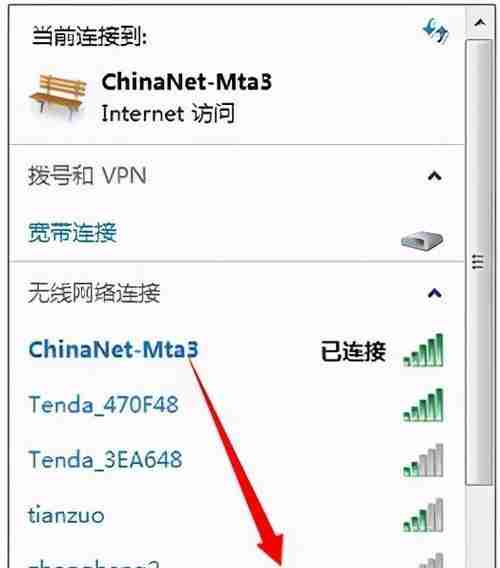在当今高度互联的世界中,无线网络是我们日常生活中的必需品。然而,为了保障隐私和安全,定期更新 wi-fi 密码至关重要。本指南由 php小编小新精心编写,将提供分步说明,帮助您安全地更改无线路由器的密码,确保您的网络免受未经授权的访问。继续阅读以下内容,了解如何轻松更新您的 wi-fi 密码,保护您的网络和敏感数据。

了解修改 WiFi 密码的重要性
网络安全专家建议定期更改 WiFi 密码,以防止黑客入侵并保护个人信息免遭窃取。掌握修改 WiFi 密码的方法对于维护网络安全至关重要。
登录无线路由器管理界面
首先,您需要登录无线路由器的管理界面。通常可以通过在浏览器中输入默认网关 IP 地址来访问。
输入默认用户名和密码
输入您的用户名和密码以登录路由器管理界面。如果您尚未更改默认登录凭证,可以在路由器背面或说明书中找到。
找到无线设置选项
在管理界面中,寻找“无线设置”或类似选项。这是更改 WiFi 密码的地方。
选择加密类型
选择适合您网络的加密类型。通常有 WEP、WPA 或 WPA2 等选项。WPA2 是最安全的加密方式,建议选择 WPA2。
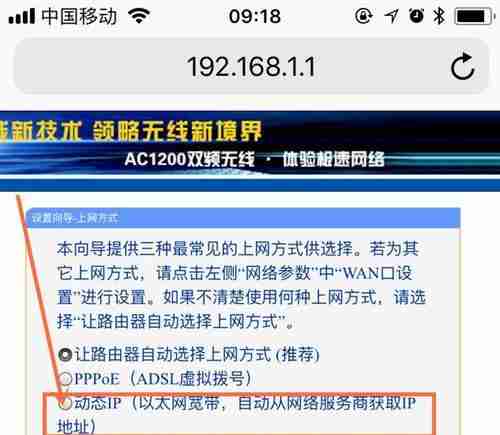
如何更改无线路由器的 WiFi 密码
- 了解更改 WiFi 密码的重要性
定期更改无线路由器的 WiFi 密码至关重要,因为它可以保护您的个人隐私和网络安全。通过登录路由器管理界面并按照本文提供的指南操作,您可以轻松地增强您的网络安全性。
- 生成强密码
使用随机密码生成器或自己创建一个强密码。确保密码足够长且复杂,包括字母、数字和特殊字符的组合。
- 输入新密码
在相应的字段中输入新密码,并将其保存在安全的地方以备忘。
- 保存设置
更改 WiFi 密码后,点击保存或应用按钮以使设置生效。
- 重新连接设备
重新连接所有连接到无线网络的设备,包括手机、电脑和智能家居设备。
- 测试新密码
使用新密码尝试连接到 WiFi,确保一切正常。
- 设置定期更改密码提醒
定期更改 WiFi 密码以确保网络安全。设置提醒或日历事件以帮助您记住更改时间。
- 分享新密码
如果您与他人共享 WiFi 网络,请告知他们新密码以便他们重新连接。
- 避免使用常见密码
避免使用常见或易猜的密码,例如生日日期或 123456。选择独特且易于记住的密码。
- 设备安全
除了更改 WiFi 密码,还应确保所有设备都安装了最新的安全补丁和防病毒软件,以防止潜在的网络威胁。
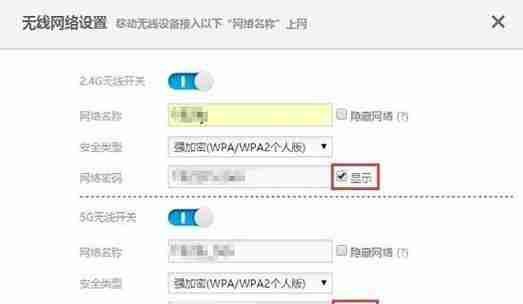
1. 网络安全的重要性
网络安全至关重要,修改 WiFi 密码是保护个人隐私和防止未经授权访问的有效措施。
2. 登录路由器管理界面
电脑:
- 打开浏览器,输入路由器的默认 IP 地址(通常是 192.168.0.1 或 192.168.1.1)。
- 输入默认用户名和密码(通常是 “admin”)。
手机:
- 下载路由器制造商的应用程序。
- 使用应用程序扫描二维码或输入路由器 IP 地址。
3. 寻找 WiFi 设置选项
在路由器管理界面中,导航到 “无线设置” 或类似选项。
4. 选择要修改的网络名称 (SSID)
找到当前的网络名称,并将其记下以便后续操作。
5. 修改 WiFi 密码方法
手动输入:
- 输入一个强壮且易于记忆的新密码。
随机密码生成器:
- 使用在线工具生成一个高度安全的密码。
6. 确认新密码
输入新密码后,确认以确保准确无误。
7. 更新路由器设置
保存并应用新密码设置。
8. 断开并重新连接设备
断开所有连接到网络的设备,然后重新连接以使用新密码。
9. 分享新密码
安全地与他人分享新密码,例如通过短信或加密信使。
10. 定期更改密码
定期(例如每 3-6 个月)更改 WiFi 密码以增强安全性。
11. 遇到问题时的解决方法
- 忘记路由器密码:重置路由器。
- 技术故障:联系路由器制造商。
12. 其他网络安全建议
- 启用网络加密(例如 WPA2)。
- 禁用远程访问。
- 启用防火墙。